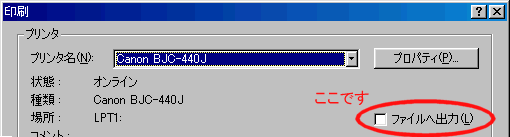
ECC のプリンタの背面には、よく見ると、普通のプリンタと同じパラレルポートとおぼしきコネクタがついています。 しかし、これは使えないので、
また、ECC のプリンタは「PostScript 互換」と呼ばれるプリンタですから、ここで説明する方法を使って、 PostScript という形式のデータを作ることができます。 この PostScript 形式のデータは、 UNIX 界では印刷用データの受け渡しの標準形式として認められていますし、 また、DTP(desktop publishing)を扱っている印刷所の中には PostScript 形式のデータを受け付けてくれるところがあります。
ECC マシンに入っているソフトで問題なく読めるデータを、 ECC のプリンタで印刷する場合には向きません。たとえば MS Word の文書ファイルならば、 フォントなどの特殊事情がない限り、 わざわざここで紹介する方法で印刷するよりも、 Word 文書のままで ECC に持ち込んで印刷するほうが簡単です。
逆に言うと、次のような場合に有用でしょう。
また、飯嶋も、メールでのサポートは基本的に行っておりません。 この文章は、下の説明を読んだだけで内容がつかめる人が読者対象です。 ご了承ください。 (ただし、間違い等があった場合は、 メールでご指摘いただけるとうれしいです。)
プリンタを持っている人は、印刷のダイアログで「ファイルへ出力」
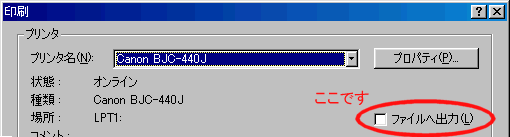
.prn ファイルを、MS-DOS プロンプトから
copy /b xxx.prn prnでプリンタに送り込んでみると、 普通に印刷したのと同じ内容がプリンタから出てきます。
ということは、こうやって作ったファイルを ECC に持っていって ECC のプリンタに送り込んでやれば、 家で作ったデータを ECC のプリンタで印刷できることになります。
とはいえ、この .prn 形式データは
「それぞれのプリンタにわかる言葉」で書かれています。
つまり、プリンタの機種ごとに、内容が違っているのです。
そこで、ECC のプリンタと互換性のあるプリンタドライバをインストールする必要があります。
ECC で使われているプリンタは、リコーの IPSiO NX700 という機種ですが、 これ用のドライバはおすすめできません。 そもそも、Windows 98 に入っているプリンタドライバの中には、この NX700 に対応したものは見あたりません(手元の富士通 FMV Biblo NE926 で確認)。
たしかに、最新のコンピュータなら入っているかもしれませんし、 リコーの WWW ページから入手することも可能です。しかし、それをするよりは、 下で述べるように、別機種のドライバを入れる方が得策です。
とはいえ、数ある PostScript プリンタの中で、 どれを選んでも同じということではありません。 PostScript プリンタにもいろいろなものがありますので、ECC の IPSiO NX700 と相性がよいものを選ぶ必要があります。
あるいは、そもそも ECC で印刷するのではなく配布用の PostScript データを作るのが目的の場合は、できるだけ標準的な PostScript プリンタに近いものを選ぶべきです。
というわけで、この両者を考慮した上での私のおすすめは
です。この機種を選んだ理由、 また IPSiO のドライバを推奨しない理由の詳細は、 ここに書くと長くなりますので、 別ページを参照してください。
ただし、いくつかポイントがあります。
FILE:
にしてください。
プリンタの中には、予めいくつかのフォントが内蔵されています。 そのフォントを使うときには、プリンタに送るデータは 「○○という文字列を、××というフォントの△ポイントで印刷せよ」 という短いもので済みます。一方で、プリンタにないフォントを使うときは、 文字の形をプリンタに教えてやらなければならないので、 データが非常に大きくなります。
そこで、

ここで、「フォントにより、TrueType フォントをプリンタに送信する」 にチェックを入れ、 「テーブルの編集」で次のように指定するといいでしょう。
| TrueType フォント | 使用するプリンタフォント |
| @MS 明朝 | @リュウミンL-KL |
| @MS ゴシック | @中ゴシックBBB |
| Arial | Helvetica |
| Courier New | Courier |
| Symbol | Symbol |
| Times New Roman | Times |
| MS 明朝 | リュウミンKL-L |
| MS ゴシック | 中ゴシックBBB |
| 以上のもの以外すべて | 送信形式アウトライン |
場合によっては、不適切な設定が行われている場合があります。 たとえば、Canon LBP-2030PS のデフォルトでは、 MS UI Gothic という和文フォントが、 Times という欧文フォントに置き換えられるという設定になっています。 これではきちんと印刷されないので、 その設定は解除するようにしてください。
また、「Prop」という名前の付いた和文フォントもありますが、 これは使えないので設定しないようにしてください。
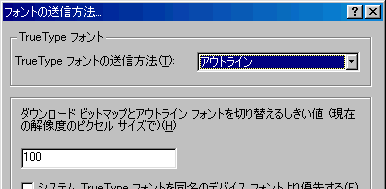
「TrueType フォントの送信方法」は 「アウトライン」でいいでしょう。 新しいプリンタドライバでは、TrueType と相性のいい(というか、 TrueType の規格を PostScript にそのままとり入れた) Type42 が使える場合がありますが、 これは古いプリンタでは対応していないので、ここでは避けましょう。
「ビットマップとアウトラインフォントを切り替えるしきい値」は、デフォルトでは 100 ですが、データ量が増えるのを覚悟で 30〜40 程度にまで下げてやるのが私のお薦めです。というのは、 通常使う 10 ポイント前後の文字が、プリンタの解像度にもよりますが 40〜80 ドット(ピクセル)になるのですが、 このサイズの文字をビットマップで印刷してしまうと、 解像度があわないプリンタで綺麗に印刷されない(詳細は、 解像度についての別ページを参照してください)ので、 データ量が増えてもいい場合はできるだけ小さくするといいでしょう。 もっとも、16 以下にするのはおすすめできません。 16 ドット以下の場合は、フォントによっては、 小さいサイズ用に綺麗なビットマップデータをもっているので、 そちらを使うほうが得策です。
つぎに設定するのは、「用紙の四隅の最小余白」です。 これは用紙のサイズごとに設定することができますので、 よく使うサイズについては設定しておくといいでしょう。
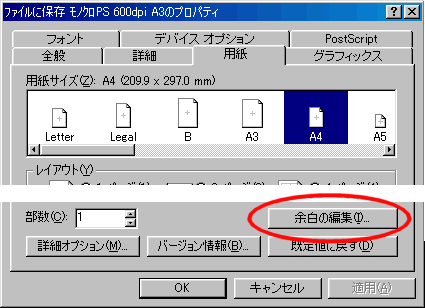
LP-9000PS2 のデフォルトでは、余白はたったの 1.4mm〜3mm しか空けなくてよいという設定になっています。ところが、 ECC の IPSiO NX700 では端の約 4mm は印刷できません。 通常のワープロソフトなどはそれよりたくさんの余白をとってくれますが、 Internet Explorer、Netscape Navigator だけは、 ヘッダ・フッタを印刷するときに余白ぎりぎりまで使おうとするので、デフォルト設定のままでは、 ECC のプリンタで印刷したときには端が切れてしまいます。
また、配布用の PostScript データにするときには、 もっと余白部分の大きいプリンタでの印刷も考慮して、 左右は 5mm 以上、上下は 15mm 以上 とするほうが無難かもしれません。

なお、今回入れたドライバでは関係ありませんが、 600 の約数でない解像度を指定してはいけません。 グラフィックが綺麗に印刷されない原因になります。詳しくは別ページを参照してください。

なお、「印刷が速くなるように最適化」「アーカイブ形式」 で問題が起こる場合は、「エラーが軽減するように最適化(ADSC)」 にしてみましょう。
フォント選択に注意 MS-P 不可
普通にプリンタを選んで印刷すればよい
ファイル名は .prn にせよと言われるが .ps でよい
UNIX 環境から lpr -PprXXX xxx.ps
Illustrator などがあればそれを使ってもよい